チームでの分散開発
概要
Next Design では、モデルやプロファイルをファイル分割することで、チームによる分散開発ができます。
以下では、次の Next Design の機能について操作方法を説明します。
| Next Design の機能 | 概要 |
|---|---|
| モデルファイルの分割・統合 | プロジェクト内のモデルを複数のモデルファイルに分割することで、チームで並行開発できます。 |
| モデルファイルのエクスポート・インポート | 分割したモデルファイルをエクスポートして別プロジェクトにインポートすることで、一部のモデルを別プロジェクトで流用できます。 |
| モデルファイルの参照登録 | 分割したモデルファイルを他プロジェクトに参照登録することで、他プロジェクトとモデルファイルを共有して編集できます。 |
| モデルファイルの部分ロード | 分割したモデルファイルごとに自動/手動ロードを切り替えることで、不要なモデルファイルのロードを防ぎ大規模プロジェクトの読み込み時間を短縮します。 |
| プロファイルの分割・統合 | プロファイルをプロジェクトから分割することで、モデルとプロファイルを分けて管理できます。 |
モデルファイルの分割・統合
モデルファイルに分割する
プロジェクト内のモデルを複数のモデルファイルに分割するには、次の手順で行います。
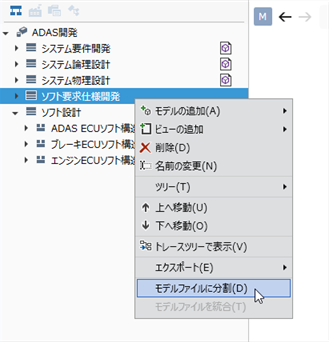
操作手順
- モデルナビゲータでモデルファイルに分割するモデルを選択します。
- 次のいずれかの方法でモデルファイルへの分割を実行します。
- リボンから [チーム開発] > [ファイル] > [モデルファイルに分割] をクリックします。
- コンテキストメニューから [モデルファイルに分割] をクリックします。
- 1つのモデルだけをモデルファイルに分割する場合は、[モデルファイルに分割] ダイアログでファイル名を指定して、[OK] ボタンを押下します。 (複数のモデルを選択してモデルファイルに分割する場合はファイル名を変更できません)
- モデルファイルに分割されると、そのモデルにはモデルファイルを表すアイコンが付きます。 そして、プロジェクトファイルと同じフォルダ内の [Models] サブフォルダ内に imdl ファイルとして格納されます。
note
- モデルファイルに分割できるのは、メタモデルで [モデルファイル分割を許可する] チェックボックスがチェックされているモデルだけです。
- [モデルファイルに分割] メニューが無効状態の場合は、そのモデルに対するメタモデルの定義を確認してください。
分割したモデルファイルを統合する
分割されたモデルファイルをプロジェクトに統合するには、次の手順で行います。
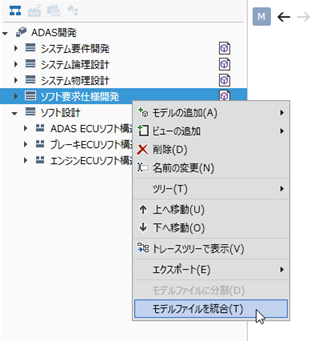
操作手順
- モデルナビゲータ、もしくは、プロジェクトナビゲータで、分割されているモデルファイルを選択します。
- 次のいずれかの方法でモデルファイルの統合を実行します。
- リボンから [チーム開発] > [ファイル] > [モデルファイルを統合] をクリックします。
- コンテキストメニューから [モデルファイルを統合] をクリックします。
- 確認ダイアログのメッセージを確認して、[OK] ボタンを押下します。
- モデルファイルがプロジェクトに統合されると、そのモデルからモデルファイルを表すアイコンが消えます。
モデルファイルのエクスポート・インポート
モデルファイルをエクスポートする
分割されたモデルファイルをプロジェクトからエクスポートするには、次の手順で行います。
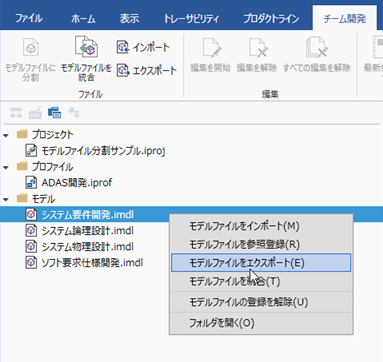
操作手順
- ナビゲータ上部のセレクタで [プロジェクトナビゲータ] に切り替えます。
- プロジェクトナビゲータで、エクスポートするモデルファイルを選択します。
- 次のいずれかの方法でモデルファイルのエクスポートを実行します。
- リボンから [チーム開発] > [ファイル] > [エクスポート] をクリックします。
- コンテキストメニューから [モデルファイルをエクスポート] をクリックします。
- エクスポート先のフォルダを選択して、[保存] ボタンを押下します。
- 分割されたモデルファイルがエクスポートされて、選択したフォルダに格納されます。
note
- エクスポートされたモデルファイルを別プロジェクトにインポートするには、プロファイルが同じである必要があります。
- プロファイルのエクスポート・インポートについては、次の内容を参照してください。
モデルファイルをインポートする
別プロジェクトからエクスポートされたモデルファイルをインポートするには、次の手順で行います。
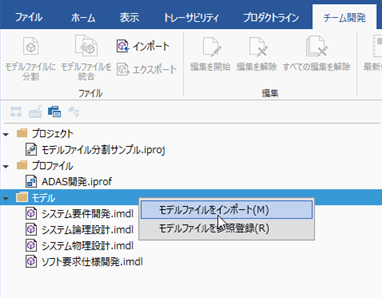
操作手順
- インポート先のプロジェクトを開きます。
- ナビゲータ上部のセレクタで [プロジェクトナビゲータ] に切り替えます。
- ツリーのトップレベルに表示されている [モデル] を選択します。
- 次のいずれかの方法でモデルファイルのインポートを実行します。
- リボンから [チーム開発] > [ファイル] > [インポート] をクリックします。
- コンテキストメニューから、[モデルファイルをインポート] をクリックします。
- 確認ダイアログのメッセージを確認して、[OK] ボタンを押下します。
- [モデルファイルのインポート] ダイアログで、モデルファイル (.imdl) を選択して [開く] ボタンを押下します。
- モデルファイルがインポートされると、プロジェクトファイルと同じフォルダの [Models] サブフォルダにモデルファイルが追加され、プロジェクトナビゲータとモデルナビゲータにもモデルファイルが追加されます。
info
- インポート先のプロジェクトとインポート対象のモデルファイルはファイル保存形式が同じである必要があります。
警告
- インポート先のプロジェクトのプロファイルは、インポート対象のモデルファイルを作成したプロファイルと同じである(もしくは包含している)必要があります。
- プロファイルのインポートについては、次の内容を参照してください。
モデルファイルの参照登録
他プロジェクトのモデルファイルを参照登録する
分割したモデルファイルを他プロジェクトと共有して編集するには、次の手順でモデルファイルを参照登録します。
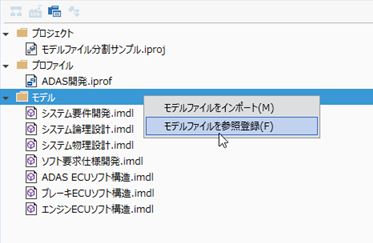
操作手順
- 参照登録先のプロジェクトを開きます。
- ナビゲータ上部のセレクタで [プロジェクトナビゲータ] に切り替えます。
- ツリーのトップレベルに表示されている [モデル] を選択します。
- コンテキストメニューから、[モデルファイルを参照登録] をクリックします。
- [モデルファイルの参照登録] ダイアログで、モデルファイル (.imdl) を選択して [開く] ボタンを押下します。
- モデルファイルが参照登録されると、プロジェクトナビゲータとモデルナビゲータにモデルファイルが追加されます。
info
- 参照登録先のプロジェクトと参照登録対象のモデルファイルはファイル保存形式が同じである必要があります。
警告
- 参照登録先のプロジェクトのプロファイルは、参照登録対象のモデルファイルを作成したプロファイルと同じである(もしくは包含している)必要があります。
- プロファイルのインポートについては、次の内容を参照してください。
モデルファイルの部分ロード
モデルファイルを手動ロードに設定する
モデルファイルを手動ロードに設定するには、次の手順で行います。
操作手順
- プロジェクトナビゲータで手動ロードに切り替えるモデルファイルを選択します。
- コンテキストメニューから [ロードの設定] > [手動ロードに設定]を選択します。
- モデルファイルノードの右に手動ロードを表すアイコンが表示されます。
- 次回プロジェクトオープン時から、そのモデルファイルは自動でロードされなくなります。
モデルファイルを自動ロードに戻す
モデルファイルを自動ロードに戻すには、次の手順で行います。
操作手順
- プロジェクトナビゲータで自動ロードに切り替えるモデルファイルを選択します。
- コンテキストメニューから [ロードの設定] > [自動ロードに戻す]を選択します。
- モデルファイルノードの右から手動ロードを表すアイコンが消えます。
- 次回プロジェクトオープン時から、そのモデルファイルは自動でロードされます。
手動ロードに設定したモデルファイルをロードする
プロジェクトを開いたとき、手動ロードに設定したモデルファイルは未ロードの状態になります。 未ロードのモデルファイルを手動でロードするには、次の手順で行います。
操作手順
- プロジェクトナビゲータで手動ロードするモデルファイルを選択します。
- コンテキストメニューから [モデルファイルをロード] を選択します。
- モデルファイルがロードされます。
tip
- 手動ノードに設定されたモデルファイルには、プロジェクトナビゲータ上で「M」のアイコンが表示されます。
- 未ロードのモデルファイルは、プロジェクトナビゲータ上でモデルファイル名がグレーダウン表示されます。
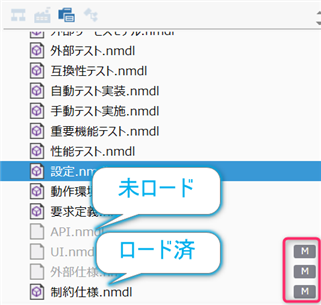
リファレンス
- モデルファイルの部分ロードの詳細については、次の内容を参照してください。
プロファイルの分割・統合
プロジェクトからプロファイルを分割する
プロファイルをファイルに分割するには、次の手順で行います。
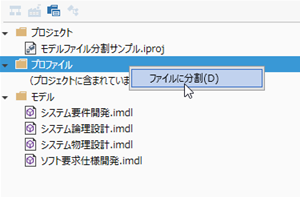
操作手順
- ナビゲータ上部のセレクタで [プロジェクトナビゲータ] に切り替えます。
- ツリーのトップレベルに表示されている [プロファイル] を選択します。
- コンテキストメニューから [ファイルに分割] をクリックします。
- プロファイルがファイルに分割されると、プロジェクトファイルと同じフォルダ内の [Profile] サブフォルダ内に .nprof または .iprof ファイルとして格納されます。
警告
- ファイルに分割したプロファイル(.nprof または .iprof ファイル)を別プロジェクトで編集したプロファイルに差し替えないでください。
- 他プロジェクトのプロファイルを反映するときは、次の内容に従ってプロファイルをインポートしてください。
プロジェクトから分割したプロファイルを統合する
プロファイルをプロジェクトに統合するには、次の手順で行います。
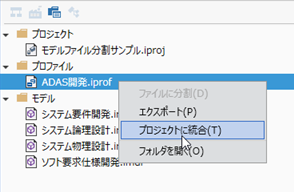
操作手順
- ナビゲータ上部のセレクタで [プロジェクトナビゲータ] に切り替えます。
- ファイルに分割されているプロファイルを選択します。
- コンテキストメニューから [プロジェクトに統合] をクリックします。
- プロファイルがプロジェクトに統合されると、[Profile] サブフォルダ内の .nprof または .iprof ファイルも削除されます。